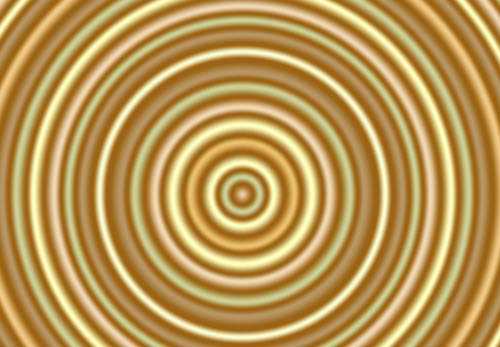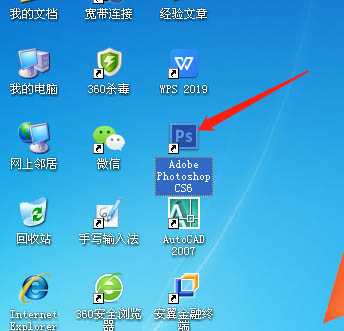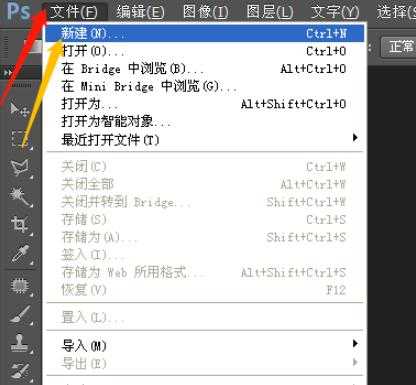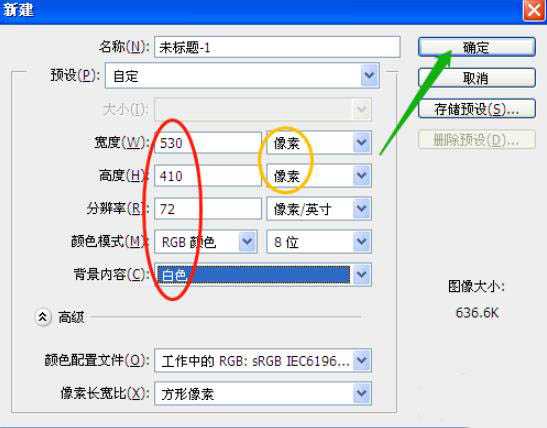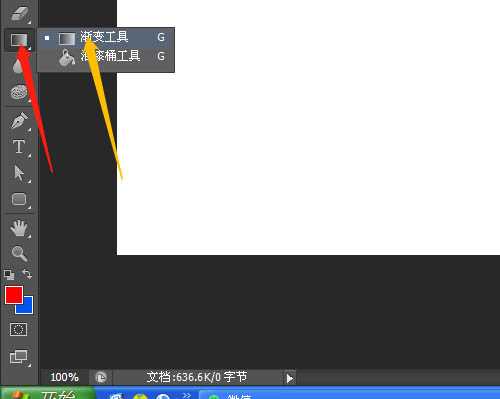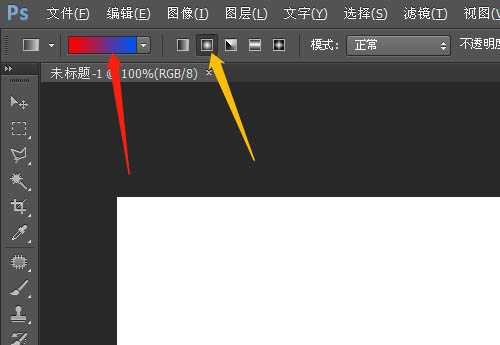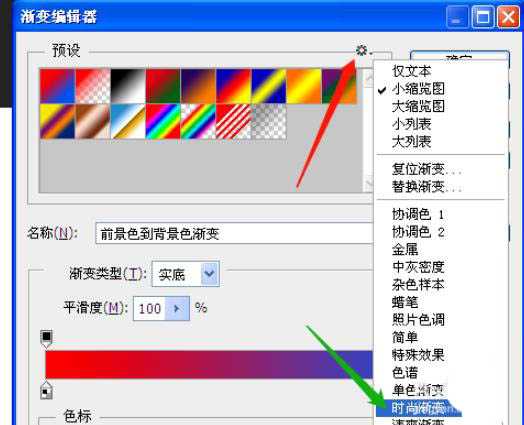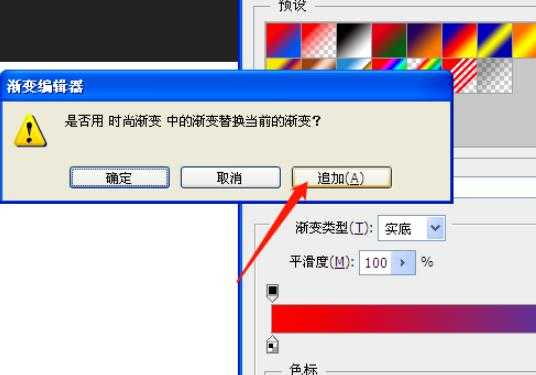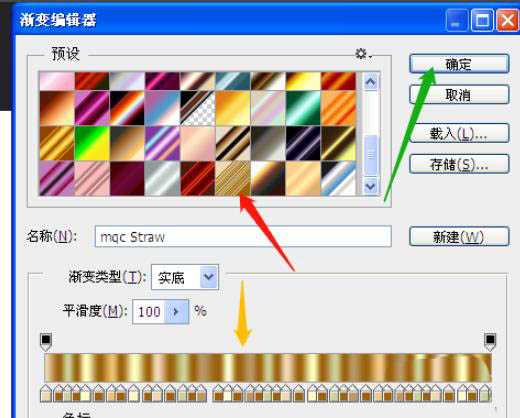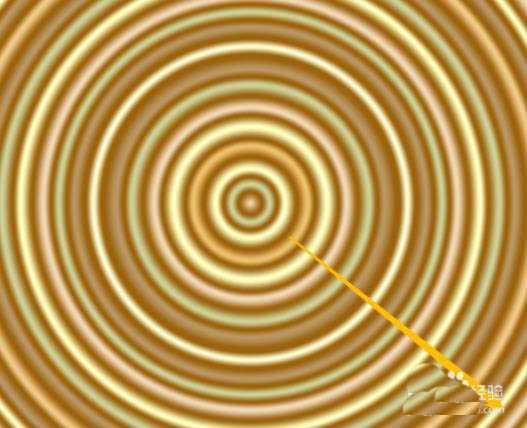ps怎么手绘令人眩晕的发光同心圆矢量图?
(编辑:jimmy 日期: 2025/1/13 浏览:2)
ps中想要绘制一个同心圆的图形,该怎么绘制这个矢量图形呢?圆圈向外扩展的效果用渐变工具,编辑渐变中添加渐变,选项中的径向渐变,下面我们就来看看详细的教程。
- 软件名称:
- Adobe Photoshop CS6中文精简版
- 软件大小:
- 166.37MB
- 更新时间:
- 2018-11-09立即下载
1、双击或右击打开桌面上Photoshop CS6。
2、单击文件菜单中新建,对话框中如图设置,确定。
3、单击选渐变工具。
4、先单击选项中径向渐变,再单击可编辑渐变图标。
5、对话框单击齿轮图标,下拉选项中选时尚渐变。弹出的对话框中单击追加。
6、对话框中选如图的类型,单击确定。空白文档中中间位置向任意对角处拖动渐变。
以上就是ps令人眩晕的发光同心圆矢量图的画法,希望大家喜欢,请继续关注。
相关推荐:
ps怎么设计一款圆形logo矢量图?
ps怎么利用多边形得到圆形图形?
PS怎么绘制三维立体的圆环?